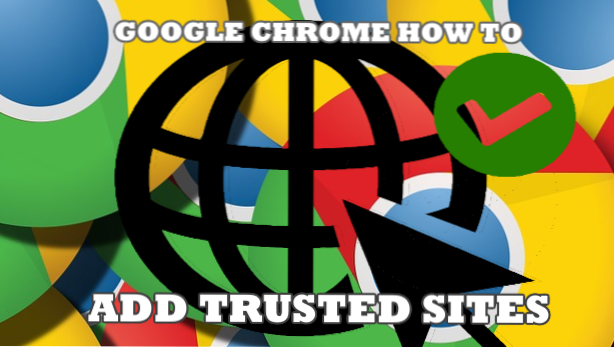
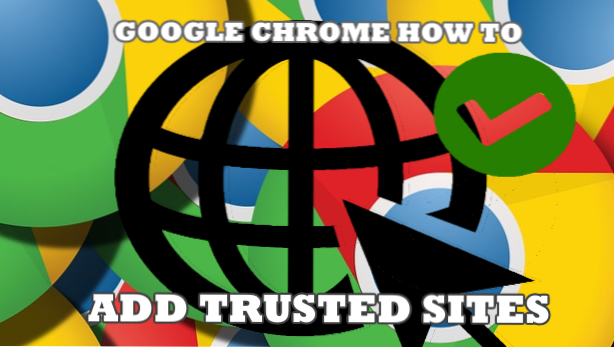
Los sitios de confianza son aquellos sitios en los que confía para no dañar la computadora y los datos de Internet. Una vez que agregue sitios confiables en Google Chrome, Chrome le permitirá acceder a los sitios incluso si la calificación de confianza del sitio es baja. Sin embargo, los sitios de confianza deben estar en una conexión segura y deben usar la conexión HTTPS. Este artículo discutirá cómo puede agregar o eliminar sitios de confianza en Google Chrome.
Debido a problemas de seguridad, Google Chrome puede impedirle abrir ciertos sitios. Esto puede deberse a que el sitio tiene credenciales cuestionables, o el sitio está marcado como malicioso por algunos usuarios, o simplemente por falta de parte de Google. Si está seguro de que un sitio es seguro y no realizará ninguna acción no deseada, puede agregarlo al sitio de confianza de Google Chromer. Si desea aprender cómo agregar un sitio web a la lista de sitios de confianza, lea todo el artículo.
Cómo agregar sitios de confianza en Google Chrome
Para agregar sitios de confianza en Google Chrome, haga lo siguiente:
1. Abra su Google Chrome navegador.
2.Haga clic en el Icono de menú representado por el icono de tres líneas horizontales en el extremo derecho de la barra de direcciones.
3.Haga clic en Configuraciones
4. Desplácese hasta la parte inferior y haga clic en el botón Mostrar configuración avanzada enlazar.
5.Haga clic en Cambiar la configuración del proxy.
6.Haga clic en el Pestaña de seguridad > Sitios de confianza icono, luego haga clic Sitios.
7.Introduzca el URL de su sitio de confianza. Para propósitos de ilustración, ingrese https://www.facebook.com.
8.Después de agregar el sitio web elegido, haga clic en Añadir botón.
9.Haga clic Cerrar El sitio agregado ahora aparecerá en la pestaña de sitios de confianza. Puede rehacer los pasos 7 y 8 para agregar más sitios o hacer clic en el botón Cose para cerrar la opción. Estás listo. 
Cómo eliminar los sitios de confianza de Google Chrome
Para eliminar los sitios de confianza de Google Chrome, haga lo siguiente:
1. Abra su Google Chrome navegador.
2.Haga clic en el Icono de menú representado por el icono de tres líneas horizontales en el extremo derecho de la barra de direcciones.
3.Haga clic en Configuraciones
4. Desplácese hasta la parte inferior y haga clic en el botón Mostrar configuración avanzada enlazar.
5.Haga clic en Cambiar la configuración del proxy.
6.Haga clic en el Pestaña de seguridad > Sitios de confianza icono, luego haga clic Sitios.
7.Haga clic en el URL del sitio de confianza que desea eliminar.
8.Haga clic retirar
9.El sitio ahora se elimina de la lista de sitios de confianza en Chrome.
Preguntas frecuentes
P: ¿Por qué no puedo agregar sitios de confianza en Google Chrome?
R: Debe tener una cuenta de administrador para poder agregar sitios confiables en Google Chrome. Los usuarios regulares y limitados no pueden agregar un sitio confiable en Google Chrome.
P: Tengo los derechos administrativos de mi computadora pero aún no puedo agregar un sitio de confianza. ¿Cómo puedo solucionar este problema?
R: Cuando la Política de grupo para "Zonas de seguridad: usar solo la configuración de la máquina" está habilitada, las Opciones de Internet no se pueden usar para configurar su navegador. La restricción es la misma incluso si usted es un usuario administrador. Intente reiniciar su computadora o actualice su dispositivo al último sistema operativo.
P: ¿Por qué no puedo agregar un sitio web que no esté utilizando el protocolo HTTPS?
R: Solo los sitios web que utilizan la conexión HTTPS se pueden agregar a la lista de sitios de confianza. Los sitios web sin protocolo HTTPS están restringidos.
Acabas de aprender a agregar y eliminar sitios de confianza en Google Chrome. Esperamos que este artículo te haya ayudado a tener una mejor experiencia de navegación en Chrome. Si tiene preguntas sobre cualquiera de los pasos anteriores, háganoslo saber en los comentarios.
Si crees que este artículo es interesante, es posible que desees consultar estos artículos relacionados:
Google Chrome: borrar historial y borrar sus datos de navegación
Mejora tu privacidad y configuración de seguridad en Google Chrome
¿Cómo evito que otros accedan a mis contraseñas de Chrome?
Cómo habilitar los servicios de ubicación en Google Chrome
Google Chrome: Cómo eliminar cookies individuales
Cómo usar el modo incógnito en Google Chrome
Cómo eliminar el historial de Google Chrome

